无论是医疗报告、名片、合同、提案还是其他重要细节,您都可以在 iPhone 上扫描文档,将其保存在“备忘录”应用程序中。虽然数字副本总是有用的,但您可以添加带有注释的其他详细信息,甚至可以从 Notes 应用程序对文档进行数字签名。
要为将来的目的注释或使用数字副本,您需要使用 Notes 应用程序对其进行扫描。如果这不起作用,我们已经编制了一些解决方案来帮助您修复 Notes 应用程序无法扫描 iPhone 上的文档的问题。
1.使用ICLOUD文件夹
Notes 应用程序让您可以选择将笔记存储在 iPhone 或 iCloud 帐户中。要在 Notes 应用程序中扫描文档,您需要通过 iCloud 帐户使用该应用程序。Apple 官方社区论坛上的一些用户推荐这样做。如果您对此不确定,可以按照以下方法在“备忘录”应用程序中检查和使用 iCloud 帐户。
第 1 步: 打开 iPhone 上的“备忘录”应用。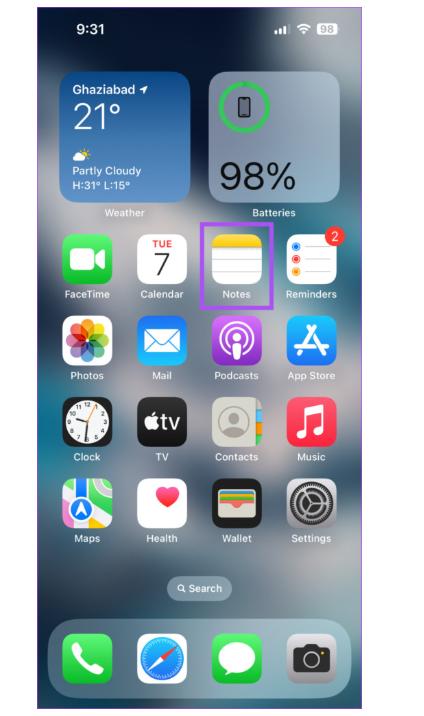
第 2 步: 点击左上角的文件夹。
第 3 步: 点击所有 iCloud。
第 4 步: 打开现有的或新的笔记并检查是否可以在底部看到相机图标。
如果你有足够的存储空间,你可以切换到你的 iCloud 帐户来默认存储你的所有笔记。为此,您需要禁用在设备上存储笔记。
第 1 步: 打开 iPhone 上的“设置”应用。
第 2 步: 向下滚动并点击注释。
第 3 步: 向下滚动并点击“在我的 iPhone 上”帐户旁边的开关以禁用该功能。
您可以阅读有关适用于 iPhone 的 Apple Notes一些惊人提示和技巧的更多信息。
2. 在 ICLOUD 中启用笔记应用程序
如果您在“备忘录”应用中没有看到 iCloud 文件夹,则您的 iCloud 帐户可能没有同步您的备忘录。以下是如何在 iPhone 上检查和启用它。
第 1 步: 打开 iPhone 上的“设置”应用。
第 2 步: 点击顶部的个人资料名称。
第 3 步: 点击 iCloud。
第 4 步: 选择“全部显示”以显示使用您的 iCloud 帐户的所有应用程序。
第 5 步: 点击笔记。
第 6 步: 点击“同步此 iPhone”旁边的切换按钮将其打开(如果它已关闭)。
第七步: 关闭“设置”应用,打开“备忘录”应用,查看问题是否解决。
3.检查默认的NOTES账户
如果您在 iPhone 上登录了多个帐户,则需要确保将您的 iCloud 帐户设置为备忘录应用程序的默认帐户。以下是您可以检查的方法。
第 1 步: 打开 iPhone 上的“设置”应用。
第 2 步: 向下滚动并点击注释。
第 3 步: 点击默认帐户。
第 4 步: 选择 iCloud 作为备忘录应用程序的默认设置。
第 5 步: 关闭设置,打开备忘录应用,查看问题是否解决。
4.强制退出并重新启动NOTES APP
如果您仍然无法在 Notes 应用程序中扫描文档,您可以尝试在 iPhone 上强制退出并重新启动该应用程序。这将使该应用程序重新开始。
第 1 步: 在 iPhone 的主屏幕上,向上滑动并按住以显示后台应用程序窗口。
第 2 步: 向右滑动以显示 Notes 应用程序窗口。然后,向上滑动以强制退出应用程序。
第 3 步: 重新启动 Notes 应用程序并检查问题是否已解决。
5.更新笔记应用程序
如果所有解决方案均无效,最后的办法是更新 iPhone 上的“备忘录”应用程序版本。为此,您需要检查新的 iOS 更新。
第 1 步: 打开 iPhone 上的“设置”。
第 2 步: 向下滚动并点击常规。
第 3 步: 点击软件更新。
第 4 步: 如果有更新可用,请下载并安装它。
第 5 步: 安装完成后,重新启动 Notes 应用程序并检查问题是否已解决。
扫描并保存
此功能允许您扫描整个页面和部分页面。您还可以扫描照片并将其数字副本保存在 iPhone 上的“备忘录”应用程序中。然后,您可以在 Mac 上的“备忘录”应用中访问这些扫描的文稿。但有时,该应用程序无法在您的 iPhone 和 Mac 之间同步。因此,如果您遇到此问题,可以参考我们的帖子,建议修复Notes 应用程序未在 iPhone 和 Mac 之间同步的最佳方法 。




